Sådan kloner du enhver Android-app til din Samsung Galaxy-telefon uden at bruge tredjepartsværktøjer
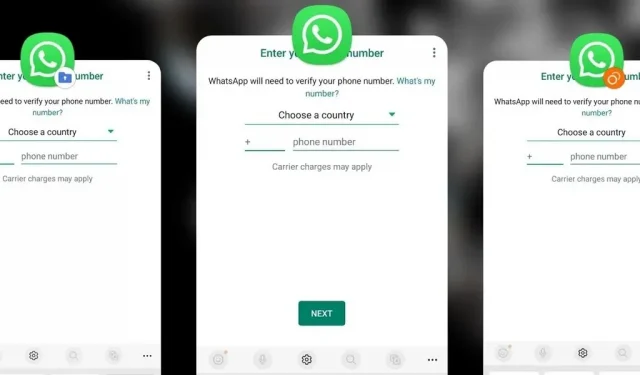
Samsung har en fantastisk sikkerhedsfunktion indbygget i One UI, der har en interessant bivirkning, der giver dig mulighed for at have to separate kopier af enhver Android-app på din Galaxy-telefon. Og det er ikke Samsungs eneste indbyggede app-kloningsværktøj.
Nogle mobilapps har indbygget kontoskift, så du kan bruge to eller flere separate konti på samme sted. Amazon, Gmail, Google Play, Instagram, Messenger, Reddit, Snapchat, TikTok, Twitter og YouTube kommer til at tænke på. Men hvad med Android-apps, der ikke giver mulighed for kontoskift?
Hvis du har to eller tre Facebook-konti, kan du nemt skifte mellem dem på en computer, men ikke på mobilappen. For at skifte Facebook-konti på din telefon skal du klone Facebook-appen. Det samme gælder for Skype, Tinder, WhatsApp, Zoom og alle andre apps, hvor du vil have to konti til at fungere på samme tid.
Samsung har to nemme måder at klone apps på din Galaxy-enhed, men hvilken metode du skal bruge afhænger af, hvilke apps du vil duplikere.
ved hjælp af dual messenger
Dual Messenger er en funktion, der er eksklusiv til dual SIM Galaxy-modeller, der giver dig mulighed for at klone visse sociale apps for at bruge to forskellige konti på samme tid. Dette er en fantastisk mulighed, hvis du har separate konti til arbejde, skole, familie og din offentlige person. Og det er perfekt til apps, der kræver et telefonnummer på enheden for at køre, som WhatsApp, da dual SIM-enheder kan have to numre.
Der er ingen officiel liste over apps, som Dual Messenger understøtter, men jeg har fundet ud af, at alle de følgende chat-apps vil fungere med det.
- CocoaTalk
- LINE
- budbringer
- Skype
- Snapchat
- Telegram
- Viber
For at klone en af de apps, der er anført ovenfor, skal du først sørge for, at den er installeret på din enhed. Åbn derefter appen Indstillinger og gå til Flere funktioner -> Dual Messenger. En liste over alle klonede applikationer vises; Tryk på den app, du vil kopiere.
Klik derefter på “Installer” ved bekræftelsesprompten. Hvis du aldrig har brugt Dual Messenger før, bliver du nødt til at læse og acceptere ansvarsfraskrivelsen; klik på Bekræft. Hvis dette er den første app, du kopierer, skal den spørge dig, om du vil bruge en separat kontaktliste til den kopierede app.
Hvis du ikke har noget imod at dele kontaktlister mellem apps, kan du lade kontakten være slået fra. Men hvis kopier af din app udelukkende er til arbejde eller skole, kan du slå kontakten til og kun vælge arbejds- eller skolekontakter.
Husk, at dine kontaktindstillinger gælder for alle Dual Messenger-apps, så alle kontakter, du har allokeret til den kopierede app, gælder for alle kopierede apps. Du kan slå denne funktion til eller fra i bunden af Dual Messenger-indstillingsskærmen, og du kan også ændre kontakter for Dual Messenger-kloner.
For at klone andre apps skal du trykke på deres navne i Dual Messenger-indstillingerne og vælge “Installer” fra prompten. Du bør ikke længere se ansvarsfraskrivelse eller kontaktmuligheder.
Du kan finde dine nye app-kloner på appskærmen og flytte dem til startskærmen ligesom enhver anden app. Klonede apps vil have et Dual Messenger-ikon i form af to cirkler for at skelne dem fra originalerne.
Hvis du vil fjerne kloner, kan du fjerne dem, som du ville gøre med enhver anden applikation. For eksempel kan du trykke og holde på et ikon på apps-skærmen eller startskærmen og trykke på “Slet”. Du kan også klikke på navnet på appen i Dual Messenger-indstillingerne og klikke på “Afinstaller”.
For at bruge Dual Messenger skal du sørge for, at din dual SIM Galaxy-telefon kører den nyeste software. Alle enheder, der er anført nedenfor, understøttes, men Dual Messenger kan også fungere med andre dual SIM-modeller.
- Samsung Galaxy S7 og nyere
- Samsung Galaxy Note 8 og nyere
- Samsung Galaxy Z Fold og nyere
- Samsung Galaxy Z Flip og nyere
- Samsung Galaxy A3 (2017) og nyere
- Samsung Galaxy J5 Pro og nyere
ved hjælp af sikker mappe
Hvis du ikke ønsker at klone en af de sociale apps/chats vist ovenfor, kan du bruge en anden Galaxy indbygget funktion kaldet “Secure Folder”. Det er en sandkasse placeret inde i en mappe på apps-skærmen, og du kan installere kopier af enhver app på din telefon i den. Det er også nyttigt til at skjule apps bag en lås.
Secure Folder bruger Samsung Knox’s sikre sikkerhedsplatform til at beskytte den isolerede mappe, så du skal konfigurere et mønster, en pinkode eller en adgangskode for at låse den op. Du kan også låse en sikker mappe op ved hjælp af biometri som fingeraftryk og iris.
Jeg vil ikke gå ind i opsætning af sikker mappe her, da vi har fulde instruktioner om, hvordan du opsætter og bruger sikker mappe i en anden vejledning. Så hvis du ikke har sat det op endnu, så tag et kig på hvordan.
Hvis du har aktiveret sikker mappe på din Galaxy-enhed, kan du installere kopier af apps på lageret. Klik på plusknappen (+) i mappen, vælg de apps, du vil klone, og klik på Tilføj.
Selvom det er hurtigere at vælge apps fra en liste og “tilføje” dem, kan du også installere kloner fra Play Butik eller Galaxy Store. Tryk på en valgmulighed på skærmen Tilføj apps, og installer derefter de apps, du ønsker.
Denne metode er mere praktisk, hvis du kun har til hensigt at installere programmer i en sikker mappe uden anden kopi uden for mappen. Hvis du nogensinde har brug for en klon, kan du installere den samme app fra Play Butik eller Galaxy Store uden for sandkassen.
Klonede apps i en sikker mappe vil blive markeret med et sikker mappe-ikon i app-omskifteren for at skelne dem fra en anden kopi.
Secure Folder er tilgængelig på følgende telefoner og fungerer med de fleste Samsung-telefoner, der kører Android N (7.0) eller nyere. Hvis du ikke kan se Secure Folder på din enhed, kan du installere den fra Play Butik eller Galaxy Store .
- Samsung Galaxy S6 og nyere
- Samsung Galaxy Note 5 og nyere
- Samsung Galaxy Z Fold og nyere
- Samsung Galaxy Z Flip og nyere
- Samsung Galaxy A3 (2016) og nyere
- Samsung Galaxy J5 Pro og nyere
Andre måder at klone apps på
Ovenstående to metoder er de nemmeste og sikreste måder at klone apps på en Samsung Galaxy-enhed. Der er dog andre muligheder som Parallel Space, App Hider og andre tredjeparts klonapps tilgængelige på Google Play. De fleste af dem vil dog koste penge for at få mest muligt ud af dem.
Der er også tredjepartsapps, der i det væsentlige er kloner af officielle apps som Tinder++, med kun nogle funktioner tilføjet eller fjernet. Men dette kan være en sikkerhedsrisiko, da du logger på den officielle tjeneste via en tredjepartsapp.
Skriv et svar